在CAD中框選就是按住鼠標拖到的一個矩形區域。 我們不用輸入任何的參數,就能選定我們 CAD中的內容,是又方便也快捷的一個方式。
CAD的框選又有兩種不同的模式:窗口模式和交叉模式
窗口模式是代表在CAD中從左向右方向框選,只要我們的圖形所有的頂點和邊間完全被框選選中了才會認為被選中。
交叉模式和窗口模式相反,在CAD中我們要從右向左框選,并且只要圖形中的任意一頂點或是邊界在框選范圍內。
這兩種框選模式也是很容易分別的,因為兩者的款選樣式是有很明顯的區別
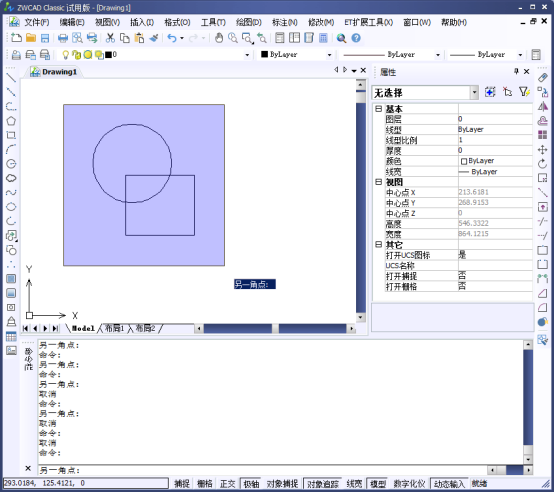
窗口框選
窗口框選的邊界是實線,且框選后顯示的顏色為藍色。
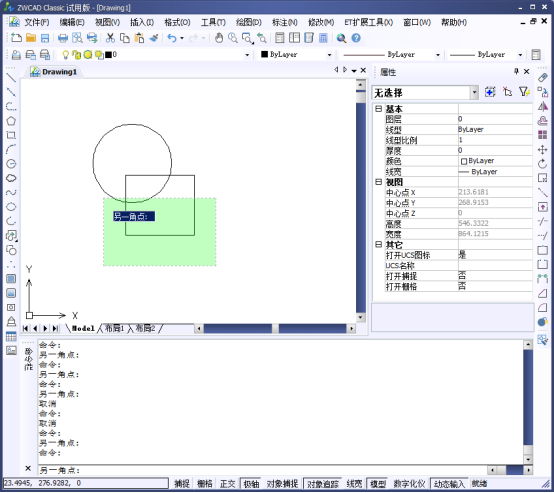
交叉框選
交叉模式下我們的邊界是為虛線,且為綠色。
這樣的顯示充分的告訴了新手使用者兩者的不同,可以讓人更容易和快速的上手。
如果我們想要對框選的樣式進行更改的話,我們可以看看如何對這個框選樣式設置進行操作
操作其實很簡單,在我們的菜單欄中的【工具】--【選項】--【選擇集】,可以參考下圖。

我們可以對框選的樣式進行更改,設置成自己使用起來最方便的樣子。
不同的框選模式有不同的優勢,窗口模式可以避免我們在繪制時候選錯或是多選不必要的周圍圖形;而交叉模式是可以只要框選一小部分的圖形就能將全部圖形選中。
要經過長時間的使用CAD之后,我們就能輕而易舉的知道如何將這兩種框選模式靈活的運用在自己的操作之中了。